- 12 formas de solucionar el problema de agotamiento de la batería de iOS 15.2.1 en el iPhone
- 1. Verifique el estado de la batería y las sugerencias
- 2. Baje el nivel de brillo (Habilite el brillo automático)
- 3. Deshabilitar la opción Elevar para despertar
- 4. Habilite el bloqueo automático al mínimo (30 segundos)
- 5. Verifique todas las actualizaciones de aplicaciones pendientes
- 6. Eliminar widgets de pantalla innecesarios
- 7. Reinicia tu iPhone
- 8. Desactiva la actualización de la aplicación en segundo plano
- 9. Apague los servicios del sistema (redes e inalámbricos)
- 10. Ajuste los servicios de ubicación de iPhone
- 11. Intenta colocar el iPhone boca abajo
- 12. Use el modo de bajo consumo para ahorrar batería
- Consejo adicional: 13. Habilite Reducir movimiento
- ¿Cómo puedo reparar mi iPhone?
- ¿Cómo arreglar el iPhone no se enciende?
- ¿Cómo forzar el reinicio del iPhone 12/12 pro cuando está atascado en el logotipo de Apple?
- ¿Cómo reparar el iPhone atascado en el logotipo de Apple después de actualizar iOS 14/13?
- ¿Por qué mi iPhone permanece en el logotipo de Apple?
- ¿Cómo arreglar el iPhone no pasará del logotipo de Apple?
- ¿Cómo reparar el iPhone atascado en el logotipo de Apple en iOS 14?
- ¿Cómo arreglar el iPhone atascado en la pantalla de inicio?
- ¿Cuánto tiempo se tarda en reparar un iPhone?
- ¿Puedes reparar una pantalla de iPhone rota?
- ¿Cómo reemplazo la pantalla de mi iPhone?
- ¿Dónde puedo reparar mi iPhone?
- ¿Cómo arreglar el logotipo de Apple que no se muestra en el iPhone?
- ¿Cómo reinicio mi iPhone o iPad?
- ¿Qué debo hacer si mi iPhone tiene la pantalla congelada?
iOS 15.2.1 es el último lanzamiento importante después del lanzamiento de iOS 15 por Apple para sus modelos de iPhone elegibles que es un sucesor importante de iOS 14. Aunque incluye muchas características nuevas, cambios visuales significativos, etc., varios usuarios han informado sobre el iOS 15.2.1 Problema de descarga de batería en iPhone. Si eres uno de ellos, no te preocupes.
Los usuarios de iOS 15.2.1 enfrentan múltiples problemas, como notificaciones que no llegan, verificación fallida de actualización de software, cierre forzado de la aplicación, desbloqueo de iPhone con Apple Watch, problemas de Wi-Fi, pantalla táctil que no responde, etc. Por lo tanto, podemos considerar que la mayoría de los Es posible que los problemas o errores se solucionen por completo. Parece que el agotamiento de la batería es uno de los elementos más constantes en iOS durante años. Afortunadamente, hay varias soluciones que se mencionan a continuación.
12 formas de solucionar el problema de agotamiento de la batería de iOS 15.2.1 en el iPhone
Si está utilizando el modelo de la serie iPhone 6s/7/8 o iPhone X/11/12/13 y acaba de actualizar al nuevo iOS 15.2.1, puede consultar esta guía completa de solución de problemas para resolverlo.
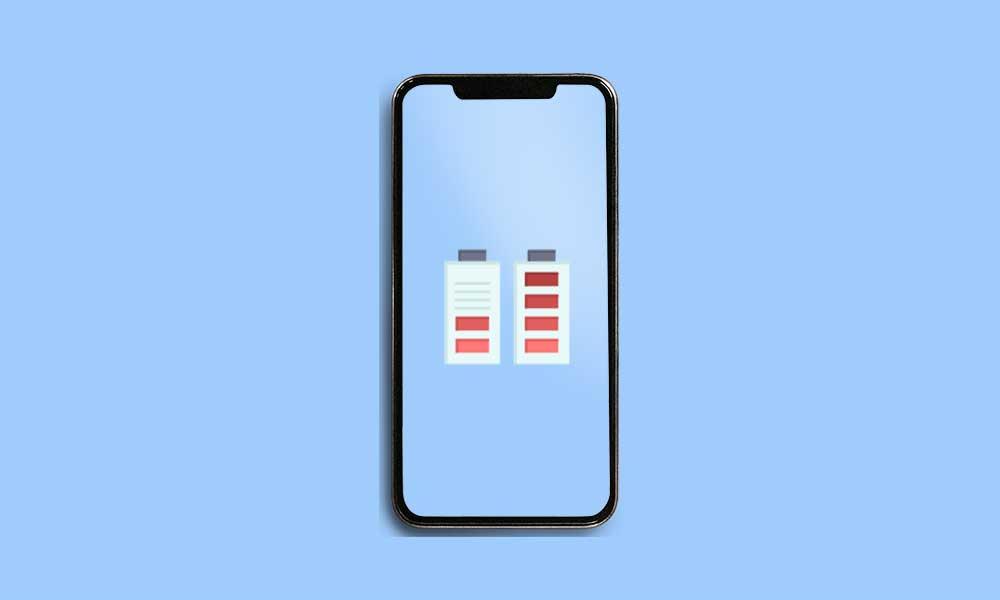
1. Verifique el estado de la batería y las sugerencias
Es posible que el estado de la batería de su iPhone esté disminuyendo o que su batería esté dañada y no pueda mantener la carga correctamente. Por lo tanto, debe cambiar la batería lo antes posible para proteger su dispositivo.
- Solo ve al iPhone Ajustes >> Toque en Batería >> Toque en Estado de la batería.
- Aquí verá el estado de salud de la batería y el sistema también sugerirá algunas opciones para mejorar el respaldo de la batería.
2. Baje el nivel de brillo (Habilite el brillo automático)
- Solo abre el Centro de control en su iPhone deslizando hacia abajo desde el lado superior derecho.
- Ahora, arrastre el control deslizante del nivel de brillo al mínimo.
- Además, puede ir al dispositivo Ajustes.
- Seleccione General >>Accesibilidad >>Tamaño de pantalla y texto.
- Aquí enciende el Brillo automático palanca.
3. Deshabilitar la opción Elevar para despertar
- Abre el Ajustes aplicación >> Desplácese hacia abajo y seleccione Pantalla y brillo.
- Apagar la Levantar para despertar palanca.
- Ahora, cada vez que elija su iPhone, el sistema no activará la pantalla de bloqueo automáticamente. Esto ahorrará mucho jugo de batería.
4. Habilite el bloqueo automático al mínimo (30 segundos)
- Dirígete al iPhone Ajustes >>Pantalla y brillo >> Toque en Bloqueo automático.
- Ajústelo a un mínimo de 30 segundos o un máximo de 1 minuto.
- Esto también reducirá la pantalla a tiempo y el nivel de batería de su dispositivo se guardará automáticamente.
5. Verifique todas las actualizaciones de aplicaciones pendientes
- Ve a la Tienda de aplicaciones >> Toque en el Icono de cuenta/perfil en la esquina superior derecha.
- Toque en Actualizar todo opción >> Seleccionar Hecho.
- Ahora, espera a que se actualicen todas las aplicaciones.
- Una vez hecho esto, reinicie su iPhone y verifique el estado de la batería después de usarlo por un tiempo.
6. Eliminar widgets de pantalla innecesarios
Los widgets de pantalla de vista rápida o de acceso rápido siempre intentan actualizar la información o los detalles en segundo plano. Y, obviamente, esto nos ayudará a verificar fácilmente cuál es el nivel de la batería o cuál es el clima u otras notificaciones de mensajes, respuestas rápidas, noticias, recordatorios, etc. Por lo tanto, se necesita mucha energía de la batería si se ejecuta en segundo plano todo el tiempo.
anuncios
- Deslícese hasta la pantalla más a la izquierda en su pantalla de inicio. (Área de widgets y accesos directos)
- Desplácese hasta la parte inferior y toque en Editar.
- Para eliminar los widgets, toque el botón icono de círculo rojo junto a los widgets >> Pulse sobre Remover.
- Finalmente, toque en el Hecho botón.
7. Reinicia tu iPhone
Para reiniciar sus iPhones de última generación (sin el botón Touch ID), siga los pasos a continuación.
- Mantenga presionado el botón lateral/de encendido + el botón para subir/bajar el volumen durante unos segundos.
- A continuación, aparecerá la barra Deslizar para apagar.
- Arrastre el control deslizante para apagar su dispositivo.
- Ahora, mantenga presionado el botón de encendido/lateral durante un par de segundos.
- Suelte el botón cuando aparezca el logotipo de Apple.
- Tu iPhone se reiniciará.
Para reiniciar los iPhones incluidos con Touch ID (iPhone 8 o anterior o iPod Touch), siga los pasos a continuación.
- Mantenga presionado el botón superior o lateral/encendido hasta que aparezca la barra Deslizar para apagar en la pantalla.
- Arrastre el control deslizante para apagar el iPhone.
- Espere alrededor de 10 segundos y luego presione y mantenga presionado el botón superior o lateral/encendido hasta que aparezca el logotipo de Apple.
- Ahora, suelte el botón y espere a que el dispositivo arranque.
8. Desactiva la actualización de la aplicación en segundo plano
- Abre el Ajustes aplicación en tu iPhone.
- Toque en General >> Seleccione el Actualización de la aplicación en segundo plano.
- Toque en Actualización de la aplicación en segundo plano de nuevo y seleccione Apagado.
- Esta opción evitará que la mayoría de las aplicaciones actualicen los datos en segundo plano y también ahorrará batería.
9. Apague los servicios del sistema (redes e inalámbricos)
- Dirígete al dispositivo Ajustes >> Toque en Privacidad.
- Ir Servicios de localización >> Desplácese hacia abajo hasta la parte inferior> Toque en Servicios del sistema.
- Aquí obtendrá un montón de servicios del sistema que ya están habilitados de forma predeterminada.
- Puede verificar y desactivar algunos de los servicios innecesarios, especialmente el interruptor de Redes e Inalámbricos.
- Una vez hecho esto, simplemente siga el siguiente método para desactivar también los servicios de ubicación.
10. Ajuste los servicios de ubicación de iPhone
- Ir al dispositivo Ajustes menú >> Desplácese hacia abajo y seleccione Privacidad.
- Toque en Servicios de localización y puede seleccionar individualmente qué aplicaciones son útiles para rastrear la ubicación todo el tiempo.
- Luego puede configurar el resto de las aplicaciones para Mientras usa la aplicación o Preguntar la próxima vez para ahorrar mucha batería.
- Si bien hay muchas aplicaciones disponibles que puede configurar fácilmente para Nunca por debajo Permitir acceso a la ubicación opción.
11. Intenta colocar el iPhone boca abajo
Cuando mira hacia la pantalla del iPhone, Face ID siempre se ejecuta en segundo plano e intenta escanear la cara registrada. Entonces, incluso si está en condiciones de poca luz, Face ID reconoce su rostro y abre la pantalla de bloqueo y también la desbloquea.Por lo tanto, es mejor colocar su iPhone boca abajo para que la pantalla se ilumine o desbloquee la pantalla sin querer.
12. Use el modo de bajo consumo para ahorrar batería
Si tiene poca carga de batería y aún tiene que pasar algunas horas con ese nivel de batería bajo, entonces debe habilitar el modo de bajo consumo para ahorrar energía de la batería drásticamente. Sin embargo, deshabilitará algunos de los servicios como las notificaciones automáticas, la obtención de correos electrónicos, Hey Siri, la actualización de la aplicación en segundo plano, algunos efectos visuales, etc.
anuncios
- Dirígete al iPhone Ajustes >>Batería >>Encender la Modo de bajo consumo palanca.
- El ícono de la batería cambiará de un color verde a un color amarillo.
- Por lo tanto, puede comprender el modo de bajo consumo e incluso puede realizar un seguimiento del historial de uso de la batería.
Consejo adicional: 13. Habilite Reducir movimiento
- Abre el Ajustes aplicación >> Toque en Accesibilidad >> Toque en Movimiento.
- Encender la reducir el movimiento palanca.
- Además, puede apagar la Efectos de mensajes de reproducción automática y Vistas previas de video de reproducción automática.
- Estas opciones brindarán una mejor duración de la batería en su iPhone y deberían corregir el agotamiento de la batería de iOS 15.2.1.
Eso es todo, chicos. Suponemos que esta guía le resultó útil. Siéntase libre de preguntar en los comentarios a continuación.
Preguntas más frecuentes
¿Cómo puedo reparar mi iPhone?
Comuníquese con su proveedor local para consultar sobre las opciones de servicio disponibles. Elija “Obtener servicio” para identificar su problema y hablar con un asesor de soporte o encontrar un lugar de reparación. ¿Cuánto tardará la reparación de mi iPhone? Apple Store y muchos de nuestros proveedores de servicios autorizados de Apple ofrecen servicio el mismo día para algunas reparaciones, como la reparación de la pantalla.
¿Cómo arreglar el iPhone no se enciende?
Mantenga presionado simultáneamente el botón de inicio y el botón de reposo/activación. Suelte ambos botones una vez que aparezca el logotipo de Apple en la pantalla de su iPhone. Mantenga presionados los botones Sleep/Wake y Volume Down simultáneamente y suelte ambos botones una vez que aparezca el logotipo de Apple. Sea paciente con su iPhone para forzar el inicio y ver si esto funciona.
¿Cómo forzar el reinicio del iPhone 12/12 pro cuando está atascado en el logotipo de Apple?
Aquí se explica cómo forzar el reinicio del iPhone 12/12 Pro cuando está atascado en el logotipo de Apple. Paso 1. Tome su iPhone 12/12 Pro, presione el botón Subir volumen y suéltelo rápidamente. Paso 2. A continuación, presione el botón para bajar el volumen y suéltelo rápidamente. Paso 3. Después de eso, mantenga presionado el botón lateral hasta que vea el logotipo de Apple, es cuando puede soltar los botones.
¿Cómo reparar el iPhone atascado en el logotipo de Apple después de actualizar iOS 14/13?
La primera opción rápida para intentar reparar el iPhone que está atascado en el logotipo de Apple después de actualizar a iOS 14/13 es forzar el reinicio de su dispositivo. Con el reinicio forzado, no es una garantía de que solucionará el problema, pero puede ayudar. Además, no perderás ningún dato. Aquí se explica cómo forzar el reinicio del iPhone 13/12/12 Pro cuando está atascado en el logotipo de Apple. Paso 1.
¿Por qué mi iPhone permanece en el logotipo de Apple?
Si su iPhone permanece en el logotipo de Apple, existe la posibilidad de que haya instalado recientemente una versión de iOS defectuosa en este dispositivo. Una restauración de iTunes puede causar la pérdida de datos, sin embargo, debe intentarlo si los otros métodos no funcionan. Primero, asegúrese de tener la última versión de iTunes ejecutándose en su computadora.
¿Cómo arreglar el iPhone no pasará del logotipo de Apple?
La próxima solución para el iPhone no pasará del problema del logotipo de Apple es poner su dispositivo en modo de recuperación. El uso de este método eliminará todos los datos y archivos de su iPhone, así que asegúrese de haber realizado una copia de seguridad de su iPhone en iTunes o iCloud. Paso 1. Conecta tu iPhone a una computadora a través de USB. Abra la última versión de iTunes en la computadora.
¿Cómo reparar el iPhone atascado en el logotipo de Apple en iOS 14?
La forma más sencilla de reparar un iPhone atascado en el logotipo de Apple en iOS 14 es realizar un reinicio forzado en su dispositivo. Esto es factible aplicando algunas combinaciones de teclas fijas que restablecerían el ciclo de energía del iPhone. Si esta solución tiene éxito, su iPhone se reiniciará en un modo estable mientras ejecuta iOS 14.
¿Cómo arreglar el iPhone atascado en la pantalla de inicio?
Mantén presionados los botones “Dormir/Despertar + Bajar volumen” al mismo tiempo. Suelta ambos botones cuando veas el logo de Apple. Mantén presionados los botones “Dormir/Despertar + Inicio” al mismo tiempo. Suelta ambos botones cuando veas el logo de Apple. Si el reinicio forzado no soluciona el problema del iPhone atascado en la pantalla de inicio, puede continuar leyendo. Arreglo 2.
¿Cuánto tiempo se tarda en reparar un iPhone?
Apple Store y muchos de nuestros proveedores de servicios autorizados de Apple ofrecen servicio el mismo día para algunas reparaciones, como la reparación de la pantalla. Si envía su iPhone directamente a un Centro de reparación de Apple o si su técnico necesita enviarlo por usted, estará listo para que lo recoja en aproximadamente 8 a 10 días. ¿Cuánto cuestan las reparaciones de iPhone?
¿Puedes reparar una pantalla de iPhone rota?
Puede reparar una pantalla rota de iPhone en una Apple Store o en uno de nuestros proveedores de servicios autorizados de Apple. Todas estas ubicaciones utilizan piezas originales de Apple y equipos de precisión para garantizar que su pantalla funcione como nueva después de repararla. Algunas ubicaciones ofrecen servicio el mismo día.
¿Cómo reemplazo la pantalla de mi iPhone?
Apple Store y muchos de nuestros proveedores de servicios autorizados de Apple ofrecen servicio el mismo día para el reemplazo de la pantalla. Si su técnico necesita enviar su iPhone a un Centro de reparación de Apple, se le notificará cuando esté listo para ser recogido. Para un proceso de reparación más fluido, haga una copia de seguridad de su iPhone antes del servicio. Asegúrese de conocer su ID y contraseña de Apple.
¿Dónde puedo reparar mi iPhone?
Puede obtener reparaciones y servicios certificados por Apple en Apple Store o con uno de nuestros proveedores de servicios autorizados de Apple. También puede enviar su iPhone a un Centro de reparación de Apple. Los técnicos de todas estas ubicaciones reciben capacitación de Apple. Ofrecen el mismo servicio de alta calidad con piezas originales de Apple.
¿Cómo arreglar el logotipo de Apple que no se muestra en el iPhone?
Deja de presionar los botones cuando lo veas. Para iPhone 8 o posterior: presione el botón ‘Subir volumen’ y suéltelo rápidamente.Ahora presione y suelte el botón ‘Bajar volumen’ inmediatamente. Posteriormente, comience a presionar y mantener presionado el botón ‘Encendido’ hasta que aparezca el logotipo de Apple en la pantalla.
¿Cómo reinicio mi iPhone o iPad?
Siga estos pasos: Modelos de iPad con Face ID: presione y suelte rápidamente el botón Subir volumen. Presione y suelte rápidamente el botón para bajar el volumen. Luego, mantenga presionado el botón de encendido hasta que el dispositivo se reinicie. iPhone 8 o posterior: presione y suelte rápidamente el botón Subir volumen. Presione y suelte rápidamente el botón para bajar el volumen.
¿Qué debo hacer si mi iPhone tiene la pantalla congelada?
Si tu iPhone tiene una pantalla congelada, no responde cuando lo tocas o se atasca cuando lo enciendes, obtén información sobre qué hacer. Siga los pasos para su dispositivo. Presione y suelte rápidamente el botón para subir el volumen. Presione y suelte rápidamente el botón para bajar el volumen. Mantenga presionado el botón lateral hasta que vea el logotipo de Apple.








